DeepinU盘系统安装教程(轻松学会DeepinU盘系统的安装步骤)
![]() 游客
2025-07-15 19:52
199
游客
2025-07-15 19:52
199
Deepin是一款基于Linux的操作系统,以其简洁、稳定和强大的功能备受用户喜爱。本文将详细介绍如何使用U盘安装Deepin操作系统,帮助读者轻松完成安装过程。

准备所需材料及下载DeepinISO文件
1.准备一台可用的电脑和一根容量不小于8GB的U盘,确保U盘内没有重要数据。
2.前往Deepin官网(https://www.deepin.org/)下载最新版本的DeepinISO文件,并保存到本地硬盘。
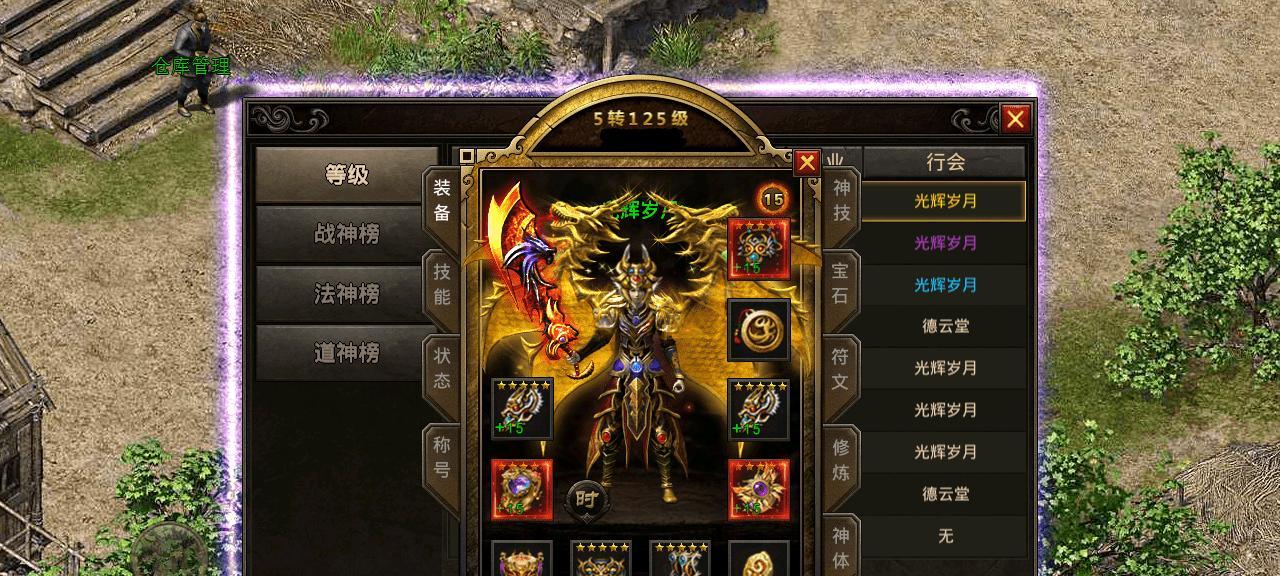
制作DeepinU盘安装盘
1.插入U盘,并确保电脑识别到U盘。
2.下载并安装Rufus软件(https://rufus.ie/),用于制作U盘安装盘。
3.打开Rufus软件,在"设备"选项中选择正确的U盘。

4.在"引导选择"中,选择“MBR”选项。
5.在"文件系统"中,选择“FAT32”选项。
6.在"新卷标"中,可以为U盘设置一个自定义名称。
7.点击“启动磁盘映像”按钮,选择之前下载的DeepinISO文件。
8.点击“开始”按钮,制作DeepinU盘安装盘。
设置计算机启动顺序
1.重启电脑,并在开机界面按下对应的键进入BIOS设置。
2.在BIOS设置界面中找到“启动顺序”或“BootOrder”选项。
3.使用方向键将U盘选项移动到最上方,确保计算机优先从U盘启动。
4.按下保存设置的快捷键,通常是F10,并退出BIOS设置。
安装Deepin操作系统
1.重启电脑,进入DeepinU盘安装界面。
2.在安装界面中选择“InstallDeepin”选项。
3.选择语言、时区和键盘布局,然后点击“继续”按钮。
4.选择“手动分区”或“自动分区”方式,根据个人需求选择合适的选项。
5.设置用户名和密码,并选择是否自动登录。
6.点击“继续”按钮,开始安装Deepin操作系统。
7.安装完成后,点击“重新启动”按钮,移除U盘并进入已安装的Deepin系统。
配置Deepin操作系统
1.登录Deepin系统后,进入桌面界面,开始配置系统。
2.根据个人喜好,更改桌面背景、主题等外观设置。
3.安装所需的软件和驱动程序。
4.配置网络连接,确保能够正常上网。
5.设置系统语言、输入法等参数。
6.根据个人需求,安装浏览器、办公软件和娱乐软件等。
常见问题解决
1.如果在安装过程中出现错误或问题,可以在Deepin官方论坛或社区中寻求帮助。
2.遇到无法启动或黑屏等问题时,可以尝试重启电脑并进入BIOS重新设置启动顺序。
3.如需更深入的系统定制和优化,可以查阅Deepin官方文档或其他相关教程。
通过本文的详细步骤,读者可以轻松学会使用U盘安装Deepin操作系统。希望本文对初次接触Deepin的用户有所帮助,让您能够快速上手使用这款优秀的操作系统。
转载请注明来自数码俱乐部,本文标题:《DeepinU盘系统安装教程(轻松学会DeepinU盘系统的安装步骤)》
标签:IT???
- 最近发表
-
- 电脑显示CD驱动错误解决方案(解决电脑显示CD驱动错误的有效方法)
- 手提电脑连接网络WiFi教程(轻松实现无线网络连接,畅享网络世界)
- 电脑开机蓝屏显示Windows错误解决方法(快速排除蓝屏问题,恢复正常使用)
- 重启电脑管家,解决登录组件错误(让您的电脑安全无忧)
- 电脑连接微软账号错误的解决方法(解决电脑连接微软账号时常见的错误提示和故障)
- 从制作启动盘到安装系统的完整教程(轻松掌握制作启动盘和安装系统的方法,让电脑焕发新生)
- 解决电脑手机无线显示密码错误的问题(探索密码错误原因及解决方法)
- 电脑热点显示IP地址错误(解决电脑热点显示错误IP地址的方法)
- 电脑系统显示更新错误的解决方法(快速解决系统显示更新错误的技巧)
- 详解以AirWin7双系统安装教程(轻松实现AirWin7双系统安装,让你的电脑运行更顺畅)
- 标签列表

